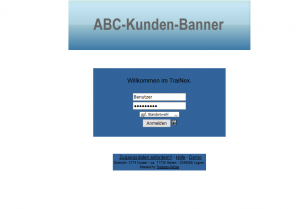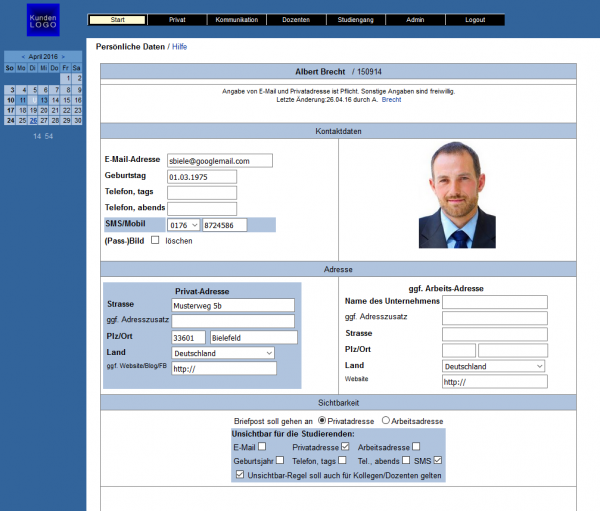Login und Pflege der persönlichen Daten: Unterschied zwischen den Versionen
Viola (Diskussion | Beiträge) (→Video-Tutorials) |
Sbiele (Diskussion | Beiträge) (→Video-Tutorials) |
||
| Zeile 38: | Zeile 38: | ||
== Video-Tutorials == | == Video-Tutorials == | ||
| − | Ein passendes Video-Tutorial finden Sie auf Youtube unter dem Link: https://youtu.be/hrRkno5xThY | + | Ein passendes Video-Tutorial finden Sie auf Youtube unter dem Link: https://youtu.be/hrRkno5xThY. |
Version vom 26. Mai 2023, 11:49 Uhr
Inhaltsverzeichnis
Login
Zur Nutzung des TraiNex sind eine Internet-Verbindung und ein Browser notwendig.
Zum Aufruf der Login-Seite des TraiNex wählen Sie die Ihnen bekannt gegebene
WWW-Adresse. Nachdem sich die Login-Seite des TraiNex aufgebaut hat, geben Sie
Ihr Login und Ihr Passwort in die zugehörigen Formularfelder ein. Gegebenenfalls
wählen Sie zusätzlich den Ihnen zugeteilten Standort aus der Auswahlliste aus.
Über Betätigung des Buttons 'Einloggen' wird Ihnen nach Prüfung Ihrer Login-Daten
der Zugriff zum TraiNex gewährt.
Zusätzliche Hinweise:
- Sollten Sie gefragt werden, ob sich der Browser an Ihr Passwort erinnern soll, so verneinen Sie dieses.
- Können Sie das TraiNex trotz korrektem Login nicht betreten, so lesen Sie bitte die Hilfehinweise auf der Login-Seite des TraiNex.
- Sollten Sie Ihr Passwort vergessen haben, so können Sie die Schritte unter Passwort und der Rubrik "Häufig gestellte Fragen" befolgen.
Pflege der persönlichen Daten
Jeder Nutzer des Systems ist für die Pflege seiner persönlichen Daten selbst verantwortlich. Die Pflege der Daten erfolgt im Menü 'PRIVAT/ DATEN'. Im Datenblatt sollten Sie zumindest Ihre E-Mail-Adresse und eine Anschrift eintragen und anschließend durch den unteren Button aktivieren.
Ändern des Passwortes
Die Änderung des Passwortes erfolgt im Bereich PRIVAT/ PASSWORT. Ihr Passwort sollten Sie nach dem ersten LOGIN und anschließend regelmäßig in mittleren zeitlichen Abständen ändern. Hierzu geben Sie das neue Passwort einmal ein und wiederholen es zur Sicherheit im nächsten Formularfeld.
Siehe auch
Video-Tutorials
Ein passendes Video-Tutorial finden Sie auf Youtube unter dem Link: https://youtu.be/hrRkno5xThY.